使用U盘制作Win7系统(一步步教你用U盘制作Win7系统安装盘)
在安装或重装系统时,通常我们会使用光盘来进行操作。然而,现如今,越来越多的电脑已经不再配备光驱了。如果没有光驱该怎么办呢?别担心!本文将详细介绍如何使用U盘制作Win7系统安装盘,帮助您轻松解决这个问题。

1.准备工作
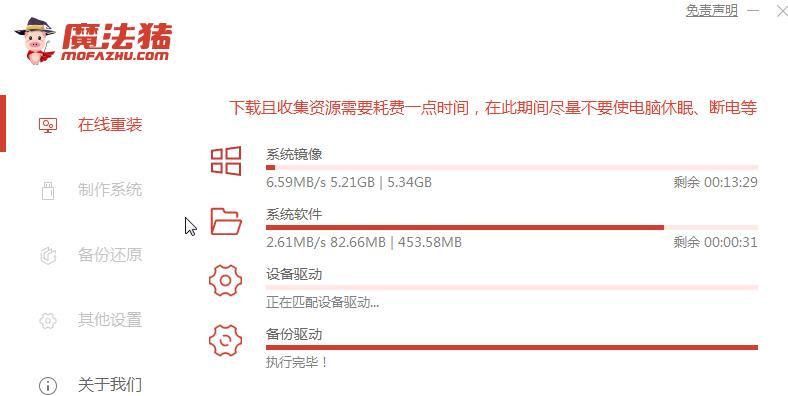
在开始制作Win7系统安装盘之前,您需要准备一台运行正常的电脑、一根容量不小于8GB的U盘,并确保U盘上没有重要的数据。
2.下载Win7系统镜像
访问微软官方网站或其他可信赖的软件下载网站,下载与您电脑配置相符的Win7系统镜像文件,并保存到电脑硬盘上。

3.下载和安装UltraISO软件
通过搜索引擎,在互联网上找到并下载UltraISO软件,并按照提示安装到您的电脑上。
4.打开UltraISO软件
双击桌面上的UltraISO图标,启动软件。
5.插入U盘
将准备好的U盘插入电脑的USB接口上,并等待电脑识别和挂载U盘。
6.打开Win7系统镜像文件
在UltraISO软件界面的菜单栏中,选择“文件”-“打开”,找到之前下载并保存的Win7系统镜像文件,并点击“打开”。
7.制作启动U盘
在UltraISO软件界面的菜单栏中,选择“启动”-“写入硬盘映像”,在弹出的对话框中选择已经挂载的U盘,点击“写入”。
8.等待制作完成
制作启动U盘的过程可能需要一些时间,请耐心等待直到制作过程完成。
9.设置电脑启动项
重新启动电脑,进入BIOS设置界面,在启动项设置中将U盘设置为第一启动项,并保存设置后退出。
10.安装Win7系统
重启电脑后,系统将自动从U盘启动,并进入Win7系统安装界面。按照安装向导的提示,完成Win7系统的安装过程。
11.安装驱动程序
安装完成Win7系统后,您需要安装电脑硬件的驱动程序,以确保硬件正常运行。
12.更新系统补丁
连接网络后,通过WindowsUpdate工具或者访问微软官方网站,下载并安装最新的系统补丁,以提升系统的稳定性和安全性。
13.安装常用软件
根据个人需求,安装常用的软件程序,如浏览器、办公软件、音视频播放器等。
14.数据备份和恢复
在系统安装完成后,及时备份重要的文件和数据,并设置定期备份策略,以防数据丢失或损坏。
15.注意事项和常见问题
本节将介绍一些使用U盘制作Win7系统过程中需要注意的事项,以及可能遇到的常见问题及其解决方法。
通过使用U盘制作Win7系统安装盘,您可以轻松地在没有光驱的电脑上进行系统安装或重装。只需按照以上步骤进行操作,您就能成功制作一个功能完备的Win7系统安装盘,并顺利完成系统安装。祝您成功!
- 台式电脑屏幕拆卸教程(详细图文教程带你了解台式电脑屏幕的拆卸过程)
- 电脑修改QQ密码错误的原因与解决方法(遇到电脑修改QQ密码错误怎么办?快速解决方法一览)
- 探究电脑显示用户头像错误的原因及解决方法(解决电脑显示用户头像错误的有效技巧)
- 从零开始,轻松学会在网吧使用HP电脑开机(以HP电脑开机教程为主题,为网吧用户提供简单易懂的指导)
- 电脑游戏错误解决指南(掌握关键技巧,轻松解决游戏启动问题)
- 解决电脑启动程序命令错误的有效方法
- 台式电脑装配主机教程(学会装配主机,开启DIY之旅)
- 技嘉W10系统重装教程(一步步教你重装技嘉W10系统,让电脑焕然一新)
- 固态硬盘迁移系统教程(以SSD为媒介,教你如何顺利迁移操作系统到新的硬盘中)
- 掌握DOS系统教程,轻松使用百度网盘(简单易学,快速上手,百度网盘助你文件存储无忧)
- 探索维京战士的英勇传说(勇猛善战的维京战士——荣耀与传奇)
- 华为X2(华为X2的配置、功能和价格一览)
- U盘大师装系统教程UEFI版本解析(轻松搭建UEFI引导U盘,安装系统再不怕)
- 不使用U盘安装Linux(摆脱U盘的束缚,用创新方法安装Linux系统)
- 探索惠普2530p笔记本的性能与优势(一款强劲稳定的商务助手)
- 笔记本电脑系统还原操作指南(轻松解决系统问题,恢复顺畅使用)